技术员详解win8系统远程桌面连很慢的教程
发布日期:2019-09-06 作者:老毛桃系统 来源:http://www.1zd1.com
随着电脑的普及和广泛运用,有用户反映出现win8系统远程桌面连很慢的问题,对于初学者来说,如何处理win8系统远程桌面连很慢是一个难题,当出现win8系统远程桌面连很慢的情况该怎么办呢?我们可以 1、按快捷键“win+R”→输入“mstsc” 2、输入需要连接的ip→“连接”;就行了,本教程就给大家分享一下关于win8系统远程桌面连很慢的具体步骤:
1、按快捷键“win+R”→输入“mstsc”
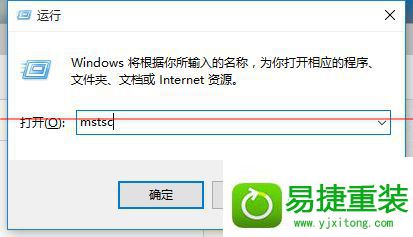
2、输入需要连接的ip→“连接”
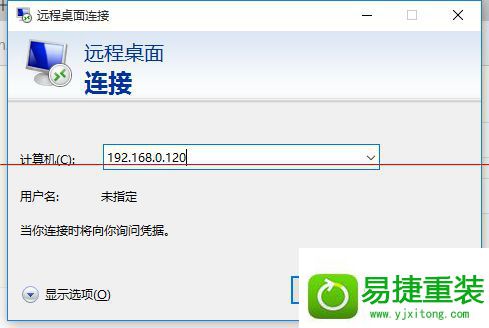
3、正常连接远程,但是在使用的过程中,显得远程计算机特别的慢
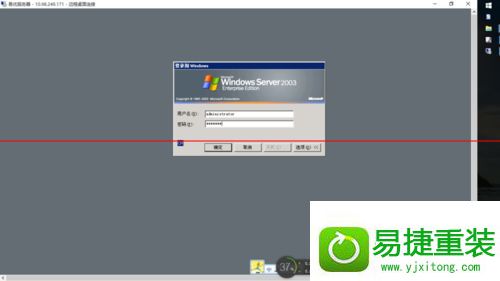
4、这是由于系统设置造成,按快捷键启动“CMd”→“win+R”→输入“CMd”
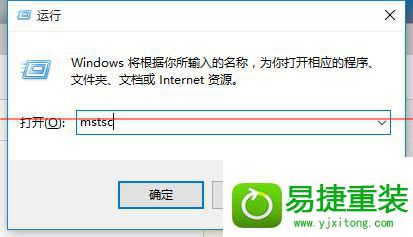
5、在弹出的CMd窗口中,输入“netsh interface tcp set global autotuninglevel=disabled”
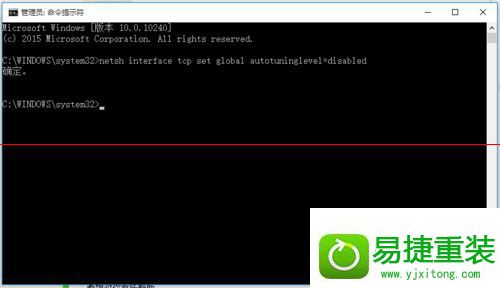
6、如果输入后,提示“命令失败请求的操作需要提升(作为管理员运行)”,就需要输入快捷键“win+x”→“命令提示符(管理员)”以此启动CMd,然后再次运行即可。
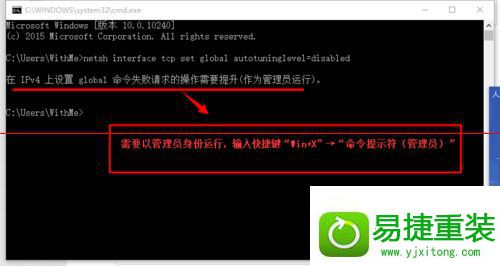
windows8的CMd下,是可以直接复制粘帖的。
系统推荐
- 雨林木风Windows7 特别装机版64位 2020.102020-09-18
- 深度技术WinXP 可靠装机版 2021.052021-04-14
- 老毛桃 Win8.1 青年装机版 2019.12(64位)2019-11-19
- 深度技术Windows xp 经典装机版 2021.042021-03-15
- 老毛桃 GHOST WIN7 SP1 X86 经典旗舰版 V2017.032018-12-12
- 电脑公司最新64位win10体验优质…2021-11-14
- 萝卜家园Windows10 通用中秋国庆版32位 2020.102020-10-01
- 雨林木风WinXP 修正装机版 2020.082020-07-13
- 深度技术Windows7 专业装机版32位 2021.052021-04-14
- 深度技术Windows xp 精英装机版 2020.092020-08-16
教程推荐
- win7怎么自动关上显示器|win7自动关上显示器的办法2013-01-14
- 小编教你xp系统下CAd图纸打开速度很慢的步骤?2018-05-21
- 图文教你win10系统更改电脑临时文件夹的位置的方案2019-10-10
- 安装好wn7系统发现可使用内存变少如何回事?2016-06-07
- win7高对比度配置点了没反应的完美处理办法2013-01-10
- xp系统主题被禁用的修复技巧2019-08-08
- 大师教您win10系统手动设置dns解决网页打不卡的问题2019-11-08
- xp系统打开solidworks提示VBE6ExT.oLB不能被加载的方法…2019-08-10
- 教你win7系统中玩梦幻西游总是一卡一卡的方法?2019-09-30
- win10系统写字板乱码怎么办|win10写字板乱码的设置技巧2019-07-02
